
Αυτό το λογισμικό θα διατηρήσει τα προγράμματα οδήγησης σας σε λειτουργία και σε λειτουργία, διατηρώντας έτσι ασφαλή από συνηθισμένα σφάλματα υπολογιστή και αστοχία υλικού. Ελέγξτε όλα τα προγράμματα οδήγησης τώρα σε 3 εύκολα βήματα:
- Κατεβάστε το DriverFix (επαληθευμένο αρχείο λήψης).
- Κάντε κλικ Εναρξη σάρωσης για να βρείτε όλα τα προβληματικά προγράμματα οδήγησης.
- Κάντε κλικ Ενημέρωση προγραμμάτων οδήγησης για να λάβετε νέες εκδόσεις και να αποφύγετε δυσλειτουργίες του συστήματος.
- Το DriverFix έχει ληφθεί από το 0 αναγνώστες αυτόν τον μήνα.
Microsoft ανανέωση της διεπαφής των Windows Store σημαίνει ότι μπορούμε να περιμένουμε πολλές βελτιώσεις στο μέλλον. Αν και Βελτιώσεις διεπαφής χρήστη είναι κάτι περισσότερο από ευπρόσδεκτο, υπάρχουν μερικά πιο επείγοντα ζητήματα του Windows Store που πρέπει να επιδιορθωθούν. Όπως το σφάλμα Windows Store με το "0x87AF0813" κώδικα που φαίνεται να ενοχλεί πολλούς χρήστες εκεί έξω.
Ελπίζουμε ότι η Microsoft θα αντιμετωπίσει αυτό το ζήτημα στις μελλοντικές ενημερώσεις. Εν τω μεταξύ, ετοιμάσαμε μια λίστα πιθανών λύσεων που θα έπρεπε να είναι χρήσιμες. Φροντίστε να τα δείτε παρακάτω.
Λύσεις για την επιδιόρθωση του σφάλματος Windows Store "0x87AF0813" στα Windows 10
- Ελέγξτε τη σύνδεση στο Διαδίκτυο
- Εκτελέστε το WSReset.exe
- Επανεγκαταστήστε την εφαρμογή
- Ελέγξτε τον αποθηκευτικό χώρο
- Εκτελέστε το εργαλείο αντιμετώπισης προβλημάτων
- Καταχωρίστε ξανά την εφαρμογή Windows Store
- Ενημέρωση του Windows Store
- Αποσύνδεση / σύνδεση από το Windows Store
- Αλλάξτε τη χώρα ή την περιοχή σε "Ηνωμένες Πολιτείες".
Λύση 1 - Ελέγξτε τη σύνδεση στο Διαδίκτυο
Είναι προφανές ότι όλα όσα κάνετε στο Windows Store εξαρτώνται από τη σύνδεση. Για να ενημερώσετε ή να κατεβάσετε οποιαδήποτε δεδομένη εφαρμογή, θα χρειαστείτε τη σταθερή σύνδεση στο Διαδίκτυο. Αυτό μπορεί να προκαλέσει ένα απλό στάβλο, μια μόνιμη φόρτωση ή τη σακούλα με διάφορα σφάλματα.
Για το σκοπό αυτό, φροντίστε να ελέγξετε το δίκτυό σας. Εάν όλα φαίνονται καλά και το πρόβλημα παραμένει εκεί, πρέπει να προσπαθήσετε να απενεργοποιήσετε το antivirus τρίτων προσωρινά. Υπάρχει πιθανότητα το λογισμικό τρίτου μέρους να αποκλείει τις υπηρεσίες Windows Store.
Τέλος, μπορείτε πάντα να κάνετε επανεκκίνηση του υπολογιστή σας. Η επανεκκίνηση δεν θα σας πάρει πολύ μακριά με τα περίπλοκα σφάλματα συστήματος, αλλά μπορεί να αρκεί σε αυτό το σενάριο.
Λύση 2 - Εκτελέστε το WSReset.exe
Παρόλο που η πλατφόρμα Windows Store άλλαξε σε μεγάλο βαθμό από τα Windows 8, διατηρεί μερικά ενσωματωμένα εργαλεία και δυνατότητες στην έκδοση των Windows 10. Το εργαλείο για την επαναφορά της προσωρινής μνήμης εξακολουθεί να υπάρχει. Δηλαδή, με το WSReset.exe εντολή, μπορείτε να επανεκκινήσετε το Windows Store και να εκκαθαρίσετε την προσωρινή μνήμη της εφαρμογής χωρίς να παρεμβαίνετε με φακέλους
Ο κύριος σκοπός του είναι η επανεκκίνηση σχετικών υπηρεσιών και η εκκαθάριση της προσωρινής μνήμης του Windows Store. Επιπλέον, μπορεί να σας βοηθήσει με στάβλους και σφάλματα, διατηρώντας παράλληλα τις προτιμήσεις σας.
Ακολουθήστε τις παρακάτω οδηγίες για να επιλύσετε την εκτέλεση αυτού του όμορφου εργαλείου:
- Πατήστε το πλήκτρο Windows + S.
- Στη γραμμή αναζήτησης των Windows, πληκτρολογήστε WSReset.exe και πατήστε Εισαγω.
- Αυτό θα επανεκκινήσει το Windows Store και θα καθαρίσει την αποθηκευμένη κρυφή μνήμη.
Από την άλλη πλευρά, εάν δεν μπορείτε να επιλύσετε το σφάλμα με αυτόν τον τρόπο, φροντίστε να ελέγξετε επιπλέον λύσεις παρακάτω.
Λύση 3 - Επανεγκαταστήστε την εφαρμογή
Ας συνεχίσουμε με την επόμενη λύση. Ναί, Το Windows Store μπορεί να συμπεριφέρεται ακανόνιστα σε μερικές περιπτώσεις, αλλά δεν το κάνει να υποκινεί κάθε δεδομένο πρόβλημα. Μερικές φορές, οι εφαρμογές ευθύνονται για λάθη. Αν λάβουμε υπόψη τον απλό αριθμό εφαρμογών, υπάρχει πάντα μια πιθανότητα να έχουν μια ή περισσότερες εφαρμογές κακή συμπεριφορά.
Και υπάρχει καλύτερος τρόπος για την επίλυση προβλημάτων εντός της εφαρμογής από την επανεγκατάσταση της; Έτσι, εάν μπορείτε να απλώσετε το χέρι σας σε μία εφαρμογή που φαίνεται ελαττωματική, καθυστερημένη ή ασταθής, φροντίστε να ακολουθήσετε τα βήματα που παρουσιάσαμε παρακάτω:
- Μεταβείτε στο Αρχή και εντοπίστε το προβληματική εφαρμογή.
- Κάντε δεξί κλικ πάνω του και επιλέξτε Κατάργηση εγκατάστασης.
- Επανεκκινήστε τον υπολογιστή σας.
- Τώρα ανοιχτό Κατάστημα Windows.
- Αναζητήστε την εφαρμογή που απεγκαταστήσατε και εγκαταστήστε την ξανά.
Λύση 4 - Ελέγξτε το χώρο αποθήκευσης
Επιπλέον, πρέπει να σας υπενθυμίσουμε για τον αποθηκευτικό χώρο. Εάν εξαντλείται ο χώρος, φροντίστε να το κάνετε καθαρίστε το διαμέρισμα του συστήματός σας. Οι μελλοντικές ενημερώσεις και εγκαταστάσεις του Windows Store ενδέχεται να αποκλείονται εύκολα εάν υπάρχει έλλειψη ελεύθερου χώρου.
Μπορείτε πάντα να μεταφέρετε αρχεία πολυμέσων από διαμέρισμα συστήματος σε διαμέρισμα δεδομένων. Από την άλλη πλευρά, όταν πρόκειται για εφαρμογές, φροντίστε να αφαιρέσετε αυτές που δεν χρησιμοποιείτε συχνά. Επιπλέον, μπορείτε, με τη μικρή βοήθεια του βοηθητικού προγράμματος Εκκαθάριση Δίσκου, να εκκαθαρίσετε προσωρινά αρχεία που μπορούν να πάρουν πολύ χώρο.
Ακολουθήστε τις παρακάτω οδηγίες για να χρησιμοποιήσετε το εργαλείο Εκκαθάρισης Δίσκου:
- Στο Γραμμή αναζήτησης των Windows, πληκτρολογήστε Δίσκοςκαι ανοίξτε ΕΚΚΑΘΑΡΙΣΗ δισκου.
- Επιλέξτε το διαμέρισμα συστήματος (ως επί το πλείστον ΝΤΟ:).
- Επιλέξτε τους τύπους αρχείων που θέλετε να απαλλαγείτε επιλέγοντας τα πλαίσια.
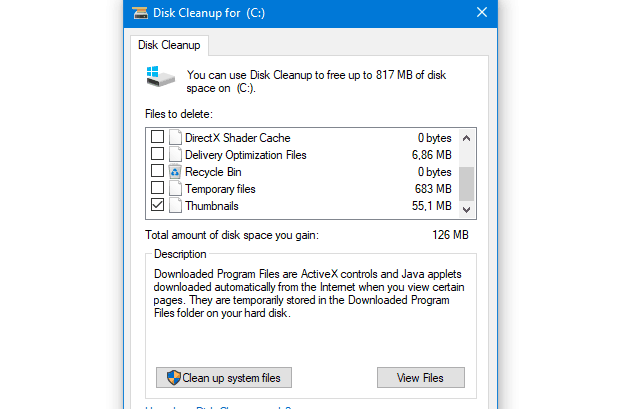
- Κάντε κλικ στο OK και αυτό θα πρέπει να το κάνει.
Λύση 5 - Εκτελέστε το εργαλείο αντιμετώπισης προβλημάτων
Εκτός από τα τυπικά βήματα αντιμετώπισης προβλημάτων, μπορείτε πάντα να στραφείτε σε ένα ενσωματωμένο εργαλείο αντιμετώπισης προβλημάτων. Το εργαλείο αντιμετώπισης προβλημάτων εφαρμογών Windows Store βρίσκεται τώρα στο ενοποιημένο μενού και ο κύριος σκοπός του είναι να εντοπίσει και να διορθώσει τα σφάλματα που σχετίζονται με το Windows Store.
Μόλις το εκτελέσετε, θα επανεκκινήσει μερικές υπηρεσίες και θα ελέγξει για πληθώρα πιθανών σφαλμάτων. Για να εκτελέσετε το εργαλείο αντιμετώπισης προβλημάτων του Windows Store, ακολουθήστε τις παρακάτω οδηγίες:
- Τύπος Πλήκτρο Windows + I για να καλέσετε την εφαρμογή Ρυθμίσεις.
- Επιλέγω Ενημέρωση και ασφάλεια.
- Επιλέγω Αντιμετώπιση προβλημάτων.
- Κάντε κύλιση προς τα κάτω και επισημάνετε το Εφαρμογές Windows Store διορθωτής του κακού.
- Κάνε κλικ στο "Εκτελέστε το εργαλείο αντιμετώπισης προβλημάτων".

Λύση 6 - Καταχωρίστε ξανά την εφαρμογή Windows Store
Ο καλύτερος τρόπος για να αντιμετωπίσετε οποιοδήποτε επαναλαμβανόμενο πρόβλημα με οποιαδήποτε δεδομένη εφαρμογή είναι να το εγκαταστήσετε ξανά. Απλούστατο. Ωστόσο, δεδομένου ότι η εφαρμογή Windows Store είναι ένα ενσωματωμένο μέρος των Windows 10, δεν μπορεί να επανεγκατασταθεί. Τουλάχιστον, όχι με τη χρήση συμβατικής προσέγγισης.
Αντί να επανεγκαταστήσετε την εφαρμογή με την πλήρη έννοια της λέξης, μπορείτε να εγγράψετε ξανά τα πακέτα εφαρμογών του Windows Store και, ελπίζουμε, να επιλύσετε το πρόβλημα που υπάρχει. Αυτή η διαδικασία μοιάζει πολύ με την επανεγκατάσταση, καθώς θα επαναφέρει πλήρως τις προεπιλεγμένες τιμές του Windows Store.
Ακολουθήστε τα παρακάτω βήματα για να εγγράψετε ξανά τα πακέτα εφαρμογών του Windows Store:
- Στη γραμμή αναζήτησης των Windows, πληκτρολογήστε PowerShell.
- Κάντε δεξί κλικ στο PowerShell και επιλέξτε να εκτελεστεί ως διαχειριστής.
- Στη γραμμή εντολών, αντιγράψτε-επικολλήστε την ακόλουθη εντολή και πατήστε Enter:
-
Λήψη-AppXPackage -AllUsers | Foreach {Add-AppxPackage -DisableDevelopmentMode -Register "$ ($ _. InstallLocation)AppXManifest.xml”}

-
Λήψη-AppXPackage -AllUsers | Foreach {Add-AppxPackage -DisableDevelopmentMode -Register "$ ($ _. InstallLocation)AppXManifest.xml”}
- Επανεκκινήστε τον υπολογιστή σας
Λύση 7 - Ενημέρωση του Windows Store
Ωστόσο, αυτό το ζήτημα με το Windows Store μπορεί να είναι προϊόν ενός προσωρινού σφάλματος που μαστίζει την τρέχουσα έκδοση. Αυτό σημαίνει ότι θα χρειαστεί ελέγχετε συχνά για ενημερώσεις και το πρόβλημά σας μπορεί να αντιμετωπιστεί αναλόγως.
Για να ελέγξετε για ενημερώσεις του Windows Store, ακολουθήστε τα βήματα που παρουσιάσαμε παρακάτω:
- Ανοιξε το Εφαρμογή Windows Store από το μενού Έναρξη.
- Κάνε κλικ στο Μενού 3 κουκκίδων στην άκρη δεξιά γωνία και ανοίξτε Λήψεις και ενημερώσεις.
- Κάνε κλικ στο "Λήψη ενημερώσεων" κουμπί.

Είναι λογικό να πιστεύουμε ότι οι ενημερώσεις θα διευθετήσουν τα πράγματα. Ωστόσο, εάν δεν συμβαίνει αυτό, φροντίστε να ελέγξετε τις τελικές λύσεις.
Λύση 8 - Αποσύνδεση / είσοδος από το Windows Store
Ορισμένοι χρήστες κατάφεραν να ξεπεράσουν την αποτυχία εγκατάστασης στο Windows Store με μερικά απλά βήματα. Δηλαδή, φαίνεται ότι, περιστασιακά, υπάρχει στάβλος που σχετίζεται με λογαριασμό που εμποδίζει τη λήψη ή την ενημέρωση εφαρμογών. Για να το ξεπεράσετε, θα πρέπει να αποσυνδεθείτε και να συνδεθείτε ξανά.
Για τις αναλυτικές οδηγίες, δείτε παρακάτω:
- Ανοιξε το Κατάστημα Windows εφαρμογή.
- Κάντε κλικ στο το προφίλ σου στην επάνω δεξιά γωνία.
- Αποσύνδεση του προφίλ σας.
- Αναζητήστε το Εφαρμογή που θέλετε να εγκαταστήσετε ή να ενημερώσετε.
- Κάντε κλικ στην εφαρμογή και επιλέξτε την προτιμώμενη ενέργεια.
- Το Windows Store θα σας ζητήσει Συνδεθείτε.

- Συνδεθείτε και συνεχίστε με την εγκατάσταση ή ενημέρωση.
Λύση 9 - Αλλάξτε τη χώρα ή την περιοχή σε "Ηνωμένες Πολιτείες".
Τέλος, ορισμένοι χρήστες κατάφεραν να επιλύσουν ζητήματα αλλάζοντας απλώς την τοπική περιοχή σε "Ηνωμένες Πολιτείες". Δηλαδή, φαίνεται ότι ορισμένες εφαρμογές ή λειτουργίες στο Windows Store δεν είναι προσβάσιμες για συγκεκριμένες περιοχές. Μπορείτε εύκολα να ξεπεράσετε αυτούς τους περιορισμούς αλλάζοντας απλώς την προτίμηση χώρας ή περιοχής σας από τις ΗΠΑ.
Εάν δεν είστε σίγουροι πώς να το κάνετε, ακολουθήστε τις παρακάτω οδηγίες:
- Τύπος Πλήκτρο Windows + I για να ανοίξετε το Ρυθμίσεις εφαρμογή.
- Επιλέγω Ώρα και γλώσσα.
- Επιλέγω Περιοχή και γλώσσα στο αριστερό παράθυρο.
- Σύμφωνα με το Χώρα ή Περιοχή, επίλεξε το Ηνωμένες Πολιτείες.

- Επανεκκινήστε τον υπολογιστή σας.
Αυτό πρέπει να το κάνει. Σε περίπτωση που έχετε επιπλέον ερωτήσεις ή εναλλακτική πρόταση σχετικά με το σφάλμα Windows Store "0x87AF0813", φροντίστε να μας ενημερώσετε. Μπορείτε να το κάνετε στην παρακάτω ενότητα σχολίων.
ΣΧΕΤΙΚΕΣ ΙΣΤΟΡΙΕΣ ΠΟΥ ΠΡΕΠΕΙ ΝΑ ΕΛΕΓΞΕΤΕ:
- Η νέα ενημέρωση του Windows Store παρουσιάζει το Fluent Design στους χρήστες των Windows 10
- Το OneNote 2016 είναι πλέον διαθέσιμο στο Windows Store
- Το Windows Store είναι μια θάλασσα γεμάτη εφαρμογές πειρατείας
- Το Final Fantasy XV Windows Edition εμφανίζεται τώρα στο Windows Store
![Ο τύπος αρχείου που αποθηκεύεται ή έχει αποκλειστεί η ανάκτηση [Διόρθωση]](/f/c907aac926921e7c7da6236db6f02eb2.jpg?width=300&height=460)
![Το πρόγραμμα περιήγησης ή το λειτουργικό σύστημα δεν υποστηρίζει αυτό το κλειδί ασφαλείας [ΔΙΟΡΘΩΘΗΚΕ]](/f/6d330e0a0cb67b3acc481fcd5a649f0c.png?width=300&height=460)
